onlineTV 19 Angebot – Online TV sehen war nie einfacher
Über 1.000 Radio- und Fernsehsender am Laptop empfangen und aufzeichnen – mit onlineTV 19!
Ob Spielfilme, Nachrichten Serien oder Sportveranstaltungen: Mit onlineTV 19 streamen Sie das nationale und internationale Radio- und Fernsehprogramm aus dem Internet direkt auf Ihren Laptop. Für Windows 11, Windows 10, Windows 8, Windows 7 und Android!
>> Jederzeit – überall per WLAN – völlig legal <<
Egal, wo Sie sind, ob zuhause oder im Urlaub, Sie müssen auf keines Ihrer Lieblingsprogramme verzichten. Sie empfangen über 1.000 Radio- und TV-Programme. Darunter:
- die öffentlich-rechtlichen Sender in Deutschland wie ARD und ZDF
- sämtliche Dritte Programme
- die privaten deutschen Sender wie Pro7 und Sat 1
- beliebte österreichische Sender wie ORF 1 und ORF 2
- Programme aus insgesamt 8 Ländern (u.a. NBC, CBS, BBC u.v.m.)
- über 1000 Radiosender aus über 80 Ländern
- über 3000 onlineRadios aus aller Herren Länder
Neu in Version 19:
- Neu: 20 neue Fernsehsender (deutschsprachig und international)
- Neu: onlineRadio, nach Registrierung Zugriff auf über 3.000 neue onlineRadios
- Neu: Untertitel in Mediatheken
- Neu in Android: zahlreiche neue onlineRadio-Sender
- Verbessert: Abspielen der Streams als echter Full Screen, per Doppelklick
- Verbessert: EPG für bis zu 7 Tage
- Verbessert unter Android: Überarbeitung und Verbesserung der Performance
- Verbesserungen der Serverinfrastruktur
Und das war neu in Version 18:
- Neu: Windows 11 Unterstützung
- Neu: Zahlreiche neue Sender wurden hinzugefügt
- Neu: onlineTV unterstützt nun hohe Auflösungen
- Neu: Startseite mit aktuellen Sendungen, Empfehlungen
- Verbessert: Senderauswahl mit Preview-Bildern
- Verbessert: Optimierung Programm-Engine für schnellere Reaktionszeiten
- Mediatheken: Sie haben Zugriff auf die Inhalte der Mediatheken der deutschen Sender
- Videorekorder: Über die Software verewigen Sie Filme auf Ihrer Festplatte – und können dabei selbst entscheiden, in welchem Format Sie die Aufnahme speichern wollen
- Moderne HTML 5-Streams: Machen Flash- bzw. Mediaplayer sowie eine TV-Karte überflüssig
onlineTV 19
Machen Sie Ihren PC oder Ihren Laptop zum besseren Fernsehen!
Greifen Sie zu und empfangen Sie ab sofort all Ihre Lieblings-Radio- und TV-Sender am eigenen Laptop – jederzeit und überall – mit onlineTV 19.
Sofort nach Ihrer Bestellung erhalten Sie von uns die Software zum Download.
Die Highlights von onlineTV 19 im Überblick:
- Mit onlineTV 19 empfangen Sie jetzt noch mehr Programme: Über 100 Programme aus 8 Ländern. Darunter Sender aus Deutschland, den USA, England, Frankreich, Österreich, Schweiz, Italien und u.a. Hinzu kommen noch über 1.000 Radio-Sender aus über 80 Ländern. Geordnet nach Land – oder Genre.
- Anders als bei früheren Versionen ist bei onlineTV 19 ein Streaming ohne Flash möglich.
- OnlineTV 19 ist kein Abo. Es entstehen keinerlei Folgekosten, egal wie lange Sie die Software nutzen. Sie benötigen keine TV-Karte. Nur einen Zugang zum Internet.
- Die Software ist komplett werbefrei.
- Die Streaming-Listen von TV- und Radioprogrammen werden ständig erweitert und aktualisiert.
- TOP: Sie sparen sämtliche Anschaffungskosten für Receiver oder ein Abo für die Privaten Sender (beim neuen DVB-T2-HD-Standard) – oder die Umstellung von Antenne auf Kabel und Kabelgebühren.
Weitere tolle Features von onlineTV 19:
Video- und Webrekorder
Diese Funktion bietet TV-Genuss nicht nur wo Sie wollen, sondern auch wann. Denn in onlineTV 19 ist ein Video- und Webrekorder enthalten. Aufnahmen auf Festplatte oder in die Cloud sind dabei ganz einfach.
Und das Beste: Die Aufnahme-Funktion über onlineTV 19 funktioniert auch dann, wenn Ihr Rechner aus ist.
Integriertes TV-Programm
Plus: Ein Fernsehprogramm mit einer Vorschaufunktion der kommenden 7 Tage ist in onlineTV 19 enthalten.
Worauf warten? Genießen Sie ab sofort das nationale und internationale Radio- und Fernsehprogramm uneingeschränkt am eigenen Laptop.
Systemvoraussetzungen
- Windows 11, 10, 8.1, 7 (jeweils 32- und 64-Bit)
- IExplorer® Version 10 oder höher
- Optional: Flash Player (23.0.0.162 oder höher).
- Optional: Windows® Mediaplayer 11 oder höher
Ist der Fernsehempfang live?
Sie kennen das wahrscheinlich von der Fußball-WM: Die Nachbarn jubelten schon vor dem TV, bei Ihnen ist der Ball aber noch „live“ im eigenen Strafraum. Fernsehen wird heutzutage auf viele verschiedene Arten übertragen. Mit onlineTV schauen Sie den sog. Live-Stream. Live heißt aber nicht gleich live. Bis zu 100 Sekunden liegen die verschiedenen Übertragungswege auseinander. Beim Fernsehen über eine Satelliten-Schüssel ist man meist ganz vorne dabei. Wenn Sie über digitales Kabel fernsehen, hinken Sie bis zu 5 Sekunden hinterher. Bei DVB-T soll es bis zu 10 Sekunden Verzögerung geben. Beim Streaming bzw. Online Fernsehen im Web kann es durchaus mal zu einer Verzögerung von bis zu einer Minute kommen. Wenn Sie im Urlaub im Ausland sind, kann dies auch gerne noch etwas länger dauern – auch abhängig von Ihrer Anbindung ans Internet (z.B. DSL). Bei Nachrichten oder normalen Sendungen ist das aber eher kein Problem – ob die Titanic jetzt 20 Sekunden früher oder später sinkt, sollte eigentlich egal sein. Bei Nachrichten oder normalen Sendungen werden Sie wahrscheinlich also keine Verzögerung bemerken. Weitere Informationen zum Thema Internetfernsehen finden Sie bei Wikipedia
Wie wird die App für Android installiert?
Erst einmal vorweg: Die Mindestanforderungen für onlineTV auf einem Smartphone oder Tablet liegen bei Android 5 (Lollipop) oder höher. Sie benötigen weiterhin eine ARMv7 CPU (oder höher) – leider wird Intel nicht unterstützt! Für die Installation muss weiterhin die Option „Installation aus unbekannten Quellen“ auf Ihrem Gerät aktiviert sein. Meist finden Sie diese Option auf Ihrem Android-Gerät unter „Einstellungen“ -> „Sicherheit“ -> „Geräteverwaltung“.
Zunächst aktivieren Sie onlineTV unter Windows mit Ihrem Produktschlüssel, den Sie beim Kauf von onlineTV erhalten haben. Danach registrieren Sie das Programm mit Ihrer E-Mail-Adresse im Menü „Einstellungen“ bei „Eigene Daten“. Dort geben Sie bitte Ihre E-Mail-Adresse ein und speichern diese.
Anschließend klicken Sie bitte auf „Verbindungseinstellungen“ und aktivieren Sie „Zugriff auf Android App für meine Mailadresse aktivieren“. Überprüfen Sie sicherheitshalber, ob Ihre E-Mail-Adresse korrekt ist und klicken Sie dort auf „Speichern“.
Nun können Sie die App für Android herunterladen. Gehen Sie dazu mit dem Browser auf Ihrem Android Gerät auf diesen Link zur Android-Installationsdatei und starten den Download. Öffnen Sie nach dem Download die Android App, klicken Sie links oben auf das Menü und wählen „App freischalten“. Geben Sie anschließend Ihre E-Mail-Adresse ein, welche Sie für den Zugriff zuvor aktiviert haben.
Wichtig: In der Demoversion der Software ist kein Zugriff auf die Android App möglich!
Können alle Sender auch im Ausland geschaut werden?
Ja! Dank onlineTV 19 gibt es keine Beschränkungen hinsichtlich des Landes, von wo Sie sich das Internet-Fernsehen ansehen können. Viele Sender blockieren im Web Ihre Streams durch sog. Geotargeting. Z.B. können Sender des Schweizer Fernsehens oft nur in der Schweiz abgerufen werden. Mit onlineTV 19 ist dies aber kein Problem. Schauen Sie Ihre Sendungen (oder Nachrichten) wo Sie wollen! Im Inland oder Ausland.
Muss die Software wirklich nur 1x bezahlt werden?
Ja, es kommen wirklich keine weiteren Kosten auf Sie zu. Der weitere Einsatz von onlineTV 19 ist kostenlos. Kein Abo, nichts. Garantiert. onlineTV 19 ist kein monatlicher Service wie z.B. bei den Anbietern Zattoo, Teleboy, Wilmaa oder Magine TV. Sie können online fernsehen, wann, wo und sooft Sie wollen. Ob im Jahr 2023 oder 2031.
Warum Videos werden permanent „gebuffert“ oder werden erst gar nicht angezeigt?
Grundsätzlich: Die Qualität von Videos im Internet hängt immer von der Anzahl der User, die gleichzeitig auf ein Video zugreifen und von der Anbindung des jeweiligen Servers – und natürlich auch des Users – ab. Wenn bei einer Fußball-WM das Endspiel läuft, sind Probleme also wahrscheinlicher als bei einer Nachrichtensendung nachts um 3.00 Uhr. Und die Geschwindigkeit Ihrer Anbindung ans Internet ist natürlich auch wichtig.
Es können aber auch Probleme auf Ihrem Rechner in Frage kommen. Was Sie auf jeden Fall machen sollten:
- Aktualisieren Sie Ihre Windows Version über die Windows Update-Funktion auf den aktuellen Stand.
- Aktualisieren Sie Ihre onlineTV-Version auf die neueste Version
- Aktualisieren Sie Ihren Flash Player, falls Sie diesen noch installiert haben. Auch wenn die neueren Versionen ab onlineTV 16 den Flash Player nicht mehr benötigen, so hängt sich dieser oft so tief ins System rein, dass es zu Problemen kommen kann. Wichtig: Sie müssen die Installation vom Flash Player für den Internet Explorer und ggf. Edge vornehmen! Am besten verzichten Sie aber ganz auf den Flash Player…
- Aktualisieren Sie die Treiber für Ihre Grafikkarte und Soundkarte!
- Sollte dies alles nicht helfen, dann deaktivieren Sie mal Ihre Firewall und/oder andere Sicherheits- bzw. Tuning-Tools auf Ihrem Rechner. Wenn dann die Verbindung stabiler ist, überprüfen Sie bitte, ob Sie onlineTV bei der als problematisch erkannten Sicherheits-Software auf eine sogenannte „Whitelist“ gesetzt werden kann.
- Ist ActiveX im Internet Explorer aktiviert? Bitte prüfe Sie in den Einstellungen vom Internet Explorer, ob ActiveX / Scripting aktiviert ist. Diese Option muss nur aktiviert werden, wenn Sie Adobe Flash installiert haben! Sie finden diese Einstellungen im Internet Explorer im Menü „Extras“ / „Internet Optionen“ / „Sicherheit“. Gleichzeitig können Sie dann im Internet Explorer unter „Extras“ / „AddOns verwalten“ auch prüfen, ob Flash aktiviert wurde.
Wenn Sie eine Firewall einsetzen, müssen folgende Ports freigeschaltet werden: Port 80 (Ausgehend TCP), Port 1935 (Ausgehend TCP und UDP) und Port 19350-65535 (Eingehend UDP)
Warum enthalten meine aufgenommenen Sendungen keinen Ton? Bzw. was bedeutet die Meldung, dass keine Aufnahmequelle gefunden wurde?
Sobald eine Aufnahme gestartet wird, prüft onlineTV, ob eine gültige Audio-Aufnahmequelle gefunden werden kann. Meist gibt es nur Probleme, wenn in Ihrem Rechner ein Audio-HD-Chipsatz enthalten ist.
Öffnen Sie dann die Audio Eigenschaften, in dem Sie rechts auf das Lautstärke-Symbol klicken. Dort wählen Sie bitte „Aufnahmegeräte“. Klicken Sie dort auf „Deaktivierte Geräte anzeigen“. Klicken Sie dann mit der rechten Maustaste auf „Stereomix“ und wählen Sie dort „Aktivieren“: Wichtig: Es muss ein „Standardgerät“ angegeben werden. Wiederholen Sie dafür die ersten drei Schritten und wählen dann „Als Standardgerät auswählen“ für „Stereomix“.
Auch wichtig: Sie sollten auf jeden Fall den neuesten Treiber für Ihre Soundkarte installieren! Vor allem, wenn Sie „Stereomix“ als Option nicht haben.
Warum gibt es keine onlineTV Version für den MAC, das iPad oder iPhone?
Die Software ist fertig – leider hat Apple die App mehrfach abgelehnt und möchte scheinbar eine solche Software nicht in seinen Appstores haben. Schade, aber wir können es leider nicht ändern.
Warum werden nur wenige Sender anzeigt?
Die Liste der Sender wird regelmäßig aktualisiert und vor allem erweitert. Bitte klicken Sie einfach im Menü „Fernsehen“ unten auf „Klicke hier für mehr Sender“ und folgenden Sie den Anweisungen.
Warum werden Videos bei mir z.B. nur als AVI gespeichert?
In den Einstellungen unter „Aufnahmeeinstellungen“ können Sie das Video-Format wählen. Wenn eine Option ausgegraut ist, ist der passende Codec nicht mehr auf Ihrem System installiert bzw. es besteht kein Zugriff mehr darauf. Wir warnen vor der Installation von sogenannten „Codec Packs“ – diese machen meist nur mehr kaputt als das Sie helfen und lassen sich fast nicht mehr vom System entfernen.
Warum meldet ein Virusscanner onlineTV als Malware?
Es handelt sich dann um eine Falschmeldung, einen sog. „False Positive“. Alle Entwicklungssysteme von OnlineTV werden mehrmals am Tag von verschiedenen Sicherheitsprogrammen überprüft. Wenn Sie ganz sichergehen wollen, dann überprüfen Sie die digitale Signatur der EXE-Datei. Sie erhalten diese per Rechtsklick auf die Datei und dann im Reiter „Digitale Signatur“.